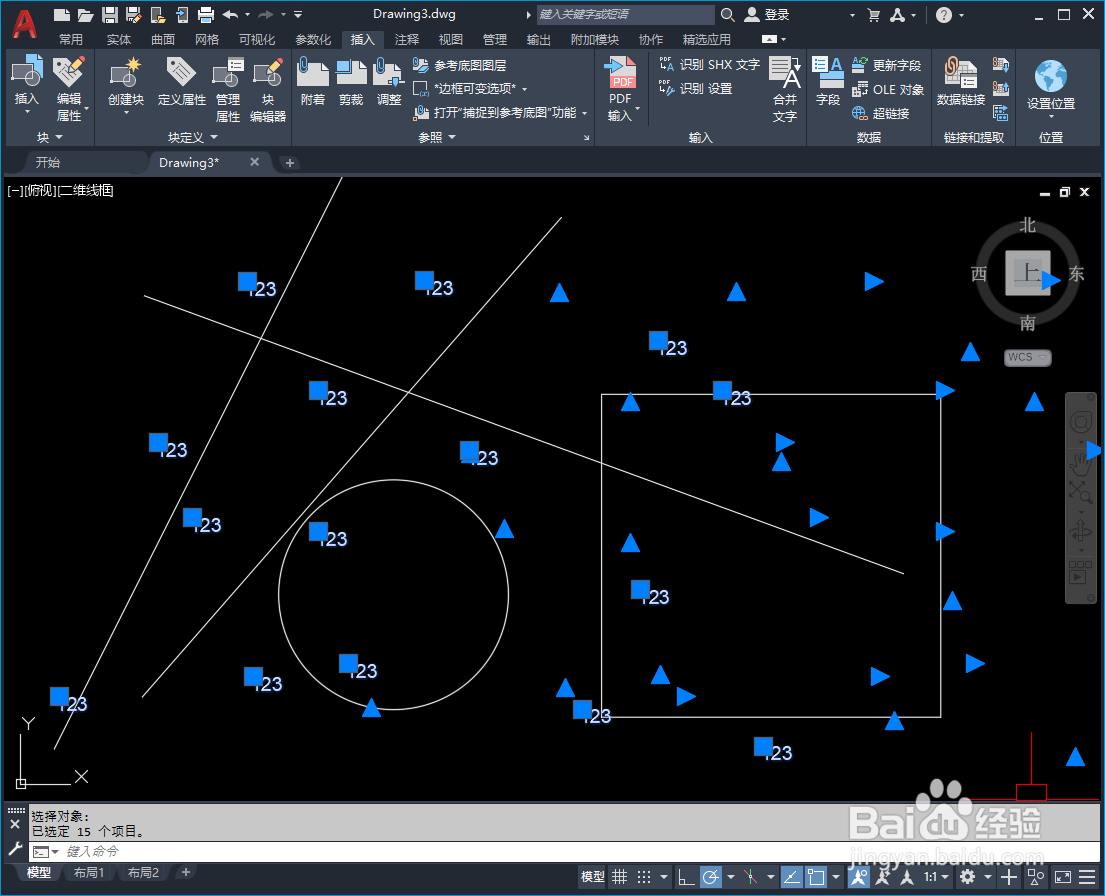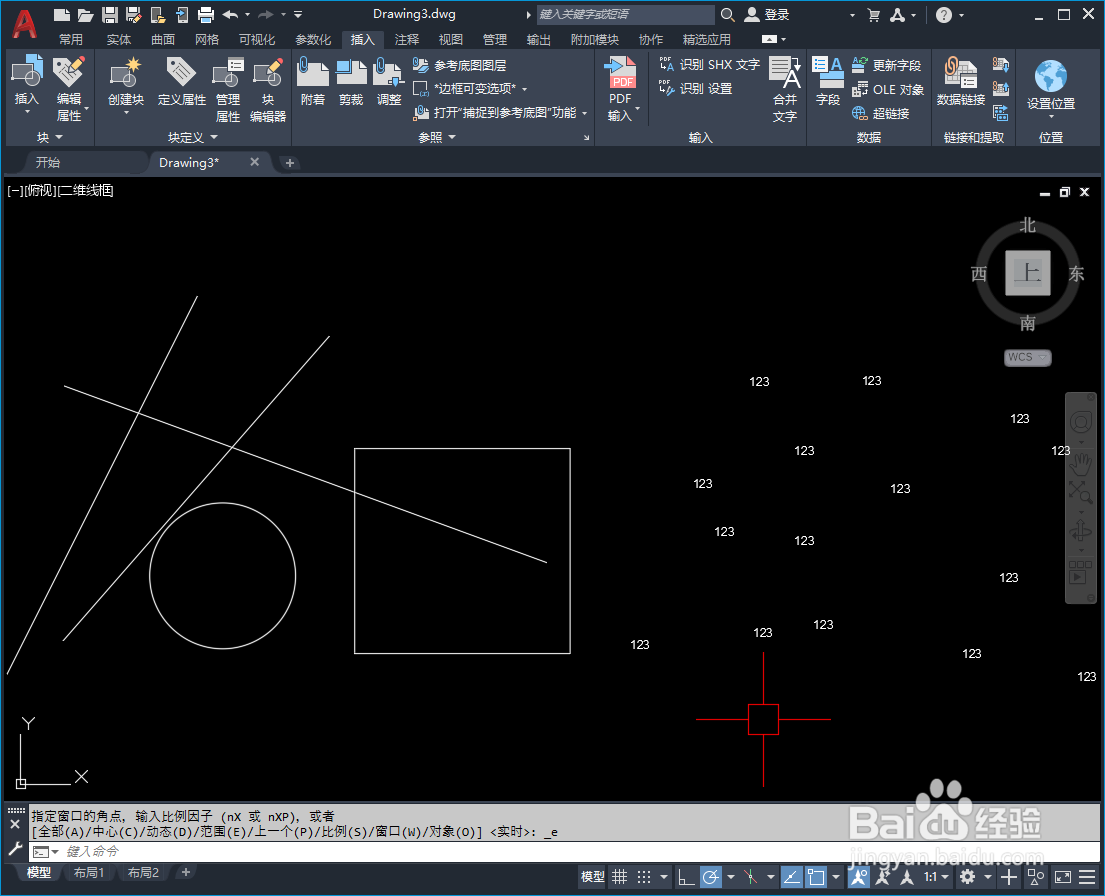1、首先,打开一个AutoCAD图形文件,可以发现这个图形中有很多文字,夹杂在很多图元中间,接下来就要快速选择这些文字。

2、使用快速选择,命令行输入“QSELECT”-“空格”;如果觉得输入这么长的命令行麻烦,可以在图中鼠标右键单击,在里面选择“快速选择”。


3、在“快速选择”窗口中,选择“对象类型”,在下拉选项中,选择“多行文字”。

4、然后“应用到”,这里面是指定快速选择的范围,默认是“整个图形”,也可以指定范围,可以提升效率,就是点击右边那个小按钮。

5、通过鼠标的框选,可以指定范围,我们就把需要快速选择文字的区域全部框选进去。
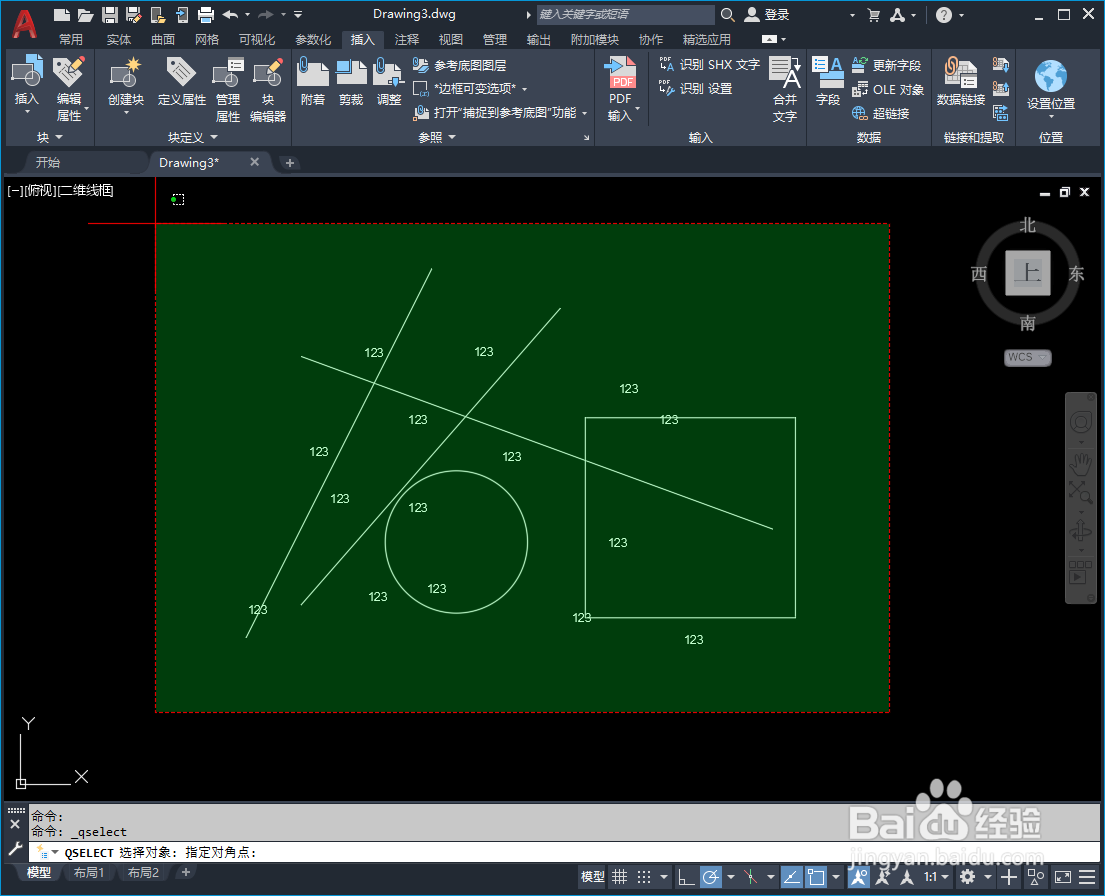
6、点击“确定”按钮,就可以发现所选区域的所有文字都完成了选择,这个时候就可以进行批量的移动,修改等操作了。